- Konverter AVCHD til MP4
- Konverter MP4 til WAV
- Konverter MP4 til WebM
- Konverter MPG til MP4
- Konverter SWF til MP4
- Konverter MP4 til OGG
- Konverter VOB til MP4
- Konverter M3U8 til MP4
- Konverter MP4 til MPEG
- Legge inn undertekster i MP4
- MP4 splittere
- Fjern lyd fra MP4
- Konverter 3GP-videoer til MP4
- Rediger MP4-filer
- Konverter AVI til MP4
- Konverter MOD til MP4
- Konverter MP4 til MKV
- Konverter WMA til MP4
- Konverter MP4 til WMV
Hvordan endre størrelse på bilde på iPhone [4 ledende prosedyrer]
 Postet av Lisa Ou / 12. januar 2024 16:00
Postet av Lisa Ou / 12. januar 2024 16:00Noen ganger kan iPhone være full i lagring for kun å lagre bilder. Årsaken er at for mange av dem er på internlageret. Det er bilder du ikke kan slette på iPhone, spesielt om spesielle anledninger og øyeblikk. Det finnes alternative måter du kan utføre. Oppdag hvordan du endrer størrelsen på et bilde på iPhone med dette innlegget!
Teknikken ovenfor handler om å redusere iPhone-bildenes MB og oppløsningsstørrelse. De har lignende prosedyrer, men det er ingenting å bekymre seg for. Dette innlegget inneholder prosesser for begge som du kan referere til. Les dette innlegget for å oppdage dem. Gå videre.
![Hvordan endre størrelse på bilde på iPhone [4 ledende prosedyrer]](https://www.fonelab.com/images/video-converter-ultimate/resize-photo-iphone/resize-photo-iphone.jpg)
Video Converter Ultimate er den beste video- og lydkonverteringsprogramvaren som kan konvertere MPG / MPEG til MP4 med rask hastighet og høy lyd / lydkvalitet.
- Konverter video / lyd som MPG, MP4, MOV, AVI, FLV, MP3, etc.
- Støtt 1080p / 720p HD og 4K UHD videokonvertering.
- Kraftige redigeringsfunksjoner som Trim, Crop, Rotate, Effects, Enhance, 3D og mer.

Guide List
Del 1. Hvordan endre størrelse på bilde på iPhone ved å beskjære
En av måtene å endre størrelsen på iPhone-bildene dine er å beskjære dem. I denne delen, se de 2 metodene for å gjøre det. Gå videre.
Alternativ 1. Endre størrelsen på iPhone-bilde via Foto-appen
Bilder-appen på iPhone kan brukes til forskjellige prosedyrer på bildene dine. En av redigeringsfunksjonene den støtter er for å beskjære bildene dine. Du kan bruke denne teknikken for å redusere iPhone-bildestørrelsene. Prosessen er et stykke kake! Du trenger bare å følge de detaljerte trinnene nedenfor. Gå videre.
Trinn 1Få tilgang til Bilder-appen på iPhone. Etter det, finn bildet du vil endre størrelsen på. Senere, velg Rediger-knappen øverst til høyre i hovedgrensesnittet. Redigeringsgrensesnittet vises på skjermen. Trykk på nederst Beskjær knapp.
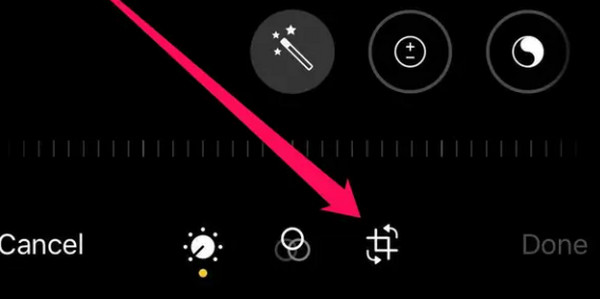
Trinn 2Du vil se beskjæringsdelen av bildet. Vennligst trykk på Grått ødelagt kvadrat-ikon øverst til høyre. Alternativer for bildet vil vises på skjermen. Vi vil grave i dem nedenfor når vi viser dem.
- Freeform - Du kan beskjære bildet basert på dine preferanser. Du trenger bare å dra ikonet for justerbar ramme for å finne bildet basert på ditt foretrukne forhold.
- Original - Funksjonen vil tilbakestille bildet til de faktiske dimensjonene det har.
- Firkantet - Det vil kutte iPhone-bildet ditt til et kvadratisk forhold.
Etter at du har valgt funksjonen du vil bruke, trykker du på Ferdig knapp. Bildet ditt lagres på iPhone etterpå.
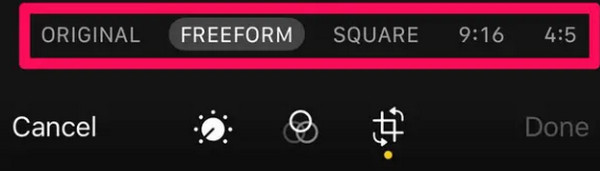
Alternativ 2. Hvordan endre størrelse på bilde på iPhone gjennom tredjepartsapp
Det er mange iPhone-redigeringsapper som du kan bruke til å endre størrelsen på bildene dine. En av de enestående er bildestørrelse. Appen har flere redigeringsverktøy som du kan bruke. Det har imidlertid sin undergang. Årsaken er at den har mange verktøy som ikke har noen etiketter. Du vil bli forvirret når du bruker dem. Uansett, følg de detaljerte trinnene nedenfor for å lære hvordan du endrer bildestørrelse på iPhone. Gå videre.
Trinn 1Last ned Image Size-appen fra App Store. Senere starter du den på datamaskinen din og gjør deg kjent med hovedgrensesnittet. Senere velger du bildeikonet øverst til venstre. Tillat all tilgang som appen krever. Velg bildet du vil endre størrelsen på. Trykk på Velg knappen etterpå.
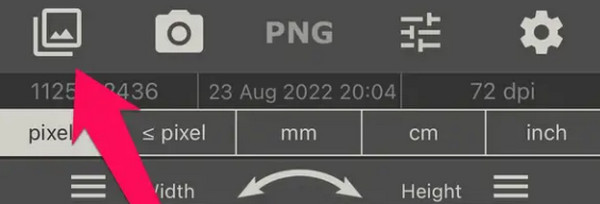
Trinn 2Alternativer for å endre størrelsen på bildet ditt vises øverst. Velg en av dem og still inn bredden og høyden på bildet ditt. Lagre bildet senere ved å trykke på Last ned -knappen nederst i venstre hjørne.
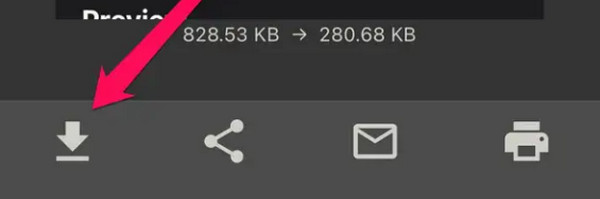
Video Converter Ultimate er den beste video- og lydkonverteringsprogramvaren som kan konvertere MPG / MPEG til MP4 med rask hastighet og høy lyd / lydkvalitet.
- Konverter video / lyd som MPG, MP4, MOV, AVI, FLV, MP3, etc.
- Støtt 1080p / 720p HD og 4K UHD videokonvertering.
- Kraftige redigeringsfunksjoner som Trim, Crop, Rotate, Effects, Enhance, 3D og mer.
Del 2. Hvordan endre størrelse på bilde på iPhone ved å komprimere
Komprimering er også en av måtene å lære å redusere størrelsen på bildet på iPhone. Det som er bra med denne prosessen er at du kan bruke et nettbasert verktøy. En av dem er iLoveIMG. Den har flere funksjoner som kan utføres, inkludert komprimering av bilder.
Vil du vite hvordan dette verktøyet fungerer? Vennligst imiter de detaljerte trinnene nedenfor som vi har forberedt for deg. Gå videre.
Trinn 1Gå til nettstedet https://www.iloveimg.com/compress-image. Opplastingsgrensesnittet vil være den første skjermen du vil se. Vennligst velg Velg Bilder og importer bildene du vil komprimere.
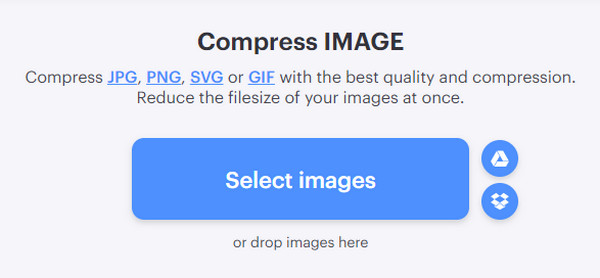
Trinn 2Bildene vil bli lastet opp. Vennligst trykk på Komprimer bilder knappen nederst til høyre på skjermen. Programmet vil lastes i noen sekunder. Når komprimeringsprosessen er fullført, vil nettverktøyet automatisk laste ned bildene.
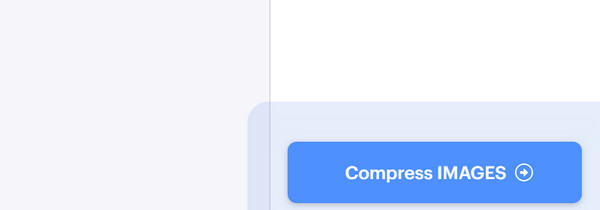
Del 3. Hvordan endre størrelse på bilde på iPhone med FoneLab Video Converter Ultimate
Sist men ikke minst, den FoneLab Video Converter Ultimate kan også endre størrelsen på iPhone-bildene dine ved å beskjære! Den har en Collage-funksjon som du trenger tilgang til for å gjøre det. Programvaren tilbyr ulike forhåndslagde maler som du kan bruke for bildene dine. I tillegg kan du bruke den til å beskjære bildene dine fritt. Det betyr at du kan stille inn oppløsningen på bildene manuelt.
Video Converter Ultimate er den beste video- og lydkonverteringsprogramvaren som kan konvertere MPG / MPEG til MP4 med rask hastighet og høy lyd / lydkvalitet.
- Konverter video / lyd som MPG, MP4, MOV, AVI, FLV, MP3, etc.
- Støtt 1080p / 720p HD og 4K UHD videokonvertering.
- Kraftige redigeringsfunksjoner som Trim, Crop, Rotate, Effects, Enhance, 3D og mer.
Dessuten tilbyr verktøyet en forhåndsvisningsfunksjon for å se resultatene av prosessen før du lagrer bildet. Vil du vite hvordan du reduserer bildefilstørrelsen på iPhone med dette verktøyet? Se de detaljerte trinnene nedenfor. Gå videre.
Trinn 1Klikk på Gratis nedlasting knappen på FoneLab Video Converter Ultimates nettsted. Etter det, sett den opp og start den når den er klar.
Trinn 2Du vil se 4 faner øverst i hovedgrensesnittet. Vennligst velg Collage knappen på den tredje. Senere velger du én mal nederst. Koble iPhone til datamaskinen. Du vil se iPhone-bildene på datamaskinalbumet. Klikk på Pluss ikon for å legge til bildet du vil endre størrelsen på.
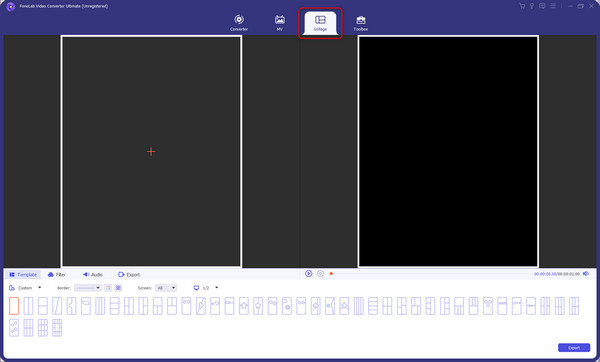
Trinn 3Klikk på Custom knappen nederst. Senere velger du oppløsningen du foretrekker for bildet ditt. Lagre endringene etterpå.

Trinn 4Det er på tide å lagre bildet du valgte å endre størrelse på. Du trenger bare å klikke på Eksport knappen nederst til høyre.

Video Converter Ultimate er den beste video- og lydkonverteringsprogramvaren som kan konvertere MPG / MPEG til MP4 med rask hastighet og høy lyd / lydkvalitet.
- Konverter video / lyd som MPG, MP4, MOV, AVI, FLV, MP3, etc.
- Støtt 1080p / 720p HD og 4K UHD videokonvertering.
- Kraftige redigeringsfunksjoner som Trim, Crop, Rotate, Effects, Enhance, 3D og mer.
Del 4. Vanlige spørsmål om hvordan du endrer størrelse på bilde på iPhone
1. Hvordan komprimerer jeg uten å miste kvalitet?
I de fleste tilfeller kan komprimeringsteknikken redusere kvaliteten på bildene dine. Det er fordi du reduserer størrelsen på den. Heldigvis kan noen apper og programmer komprimere filene dine uten å miste kvaliteten på iPhone-bildene dine. En av dem er bruken av FoneLab Video Converter Ultimate.
2. Hvorfor er JPEG-filer uskarpe etter komprimering?
JPEG-filformatet bruker tapskompresjoner. Det er en av hovedårsakene til at det blir uskarpt etter komprimeringen. JPEG-filene inneholder kun 24-bits farger. I så fall, når du komprimerer filene, vil den nevnte informasjonen også bli redusert. I dette tilfellet vil bildene bli uskarpe, avhengig av hvor mange ganger du komprimerer bildene.
Det er alt for nå om hvordan du reduserer bildestørrelsen på iPhone. Du kan utføre prosessen på 2 metoder - komprimering og beskjæring. I dette innlegget vil du se blandede metoder for å utføre dem. Blant dem alle, FoneLab Video Converter Ultimate skiller seg ut. Årsaken er at verktøyet kan endre størrelsen på bildene dine med noen få klikk. Har du flere spørsmål i tankene? Skriv dem inn i kommentarfeltet nedenfor. Takk skal du ha!
Video Converter Ultimate er den beste video- og lydkonverteringsprogramvaren som kan konvertere MPG / MPEG til MP4 med rask hastighet og høy lyd / lydkvalitet.
- Konverter video / lyd som MPG, MP4, MOV, AVI, FLV, MP3, etc.
- Støtt 1080p / 720p HD og 4K UHD videokonvertering.
- Kraftige redigeringsfunksjoner som Trim, Crop, Rotate, Effects, Enhance, 3D og mer.
